
Если вы когда-нибудь хотели проверить, соответствуют ли данные из вашей электронной таблицы Google Таблицам определенным критериям, вы можете использовать И и ИЛИ. Эти логические функции дают вам ИСТИНА и ЛОЖЬ ответы, которые вы можете использовать для сортировки ваших данных.
Если вы используете И с несколькими аргументами, все эти аргументы должны быть истинными, чтобы получить ИСТИННЫЙ ответ; в противном случае AND отвечает FALSE. Если вы используете ИЛИ, только один аргумент должен быть истинным, чтобы ИЛИ выдало ИСТИННЫЙ ответ.
Вы можете использовать И и ИЛИ отдельно или в составе других функций, например ЕСЛИ.
Использование функции И
Вы можете использовать функцию И отдельно или в сочетании с другими функциями для обеспечения логической проверки (ИСТИНА или ЛОЖЬ).
Для начала откройте
Google Таблицы
таблицу и щелкните пустую ячейку. Тип
= И (аргумент A, аргумент B)
и замените каждый аргумент критериями, которые вы хотите использовать. Вы можете использовать столько аргументов, сколько хотите, но для работы И у вас должен быть хотя бы один.
В приведенном ниже примере мы использовали три аргумента. Первый аргумент - это простое вычисление 1 + 1 = 2.
Второй утверждает, что ячейка E3 равна числу 17.
Наконец, третий утверждает, что значение ячейки F3 (которое равно 3) равно вычислению 4-1.
Поскольку все три аргумента верны, формула И отвечает ИСТИНА в ячейке A2. Если мы изменим любой из этих аргументов, это приведет к тому, что формула И в A2 изменит ответ с ИСТИНА на ЛОЖЬ.
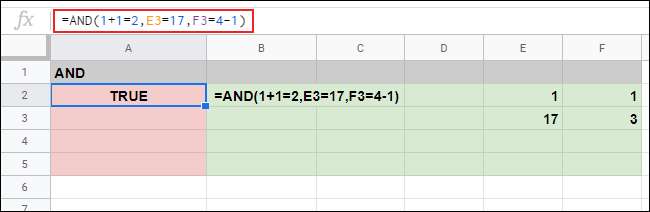
В приведенном ниже примере формула И в ячейке A3 имеет два правильных аргумента и один неверный (F3 = 10, а F3 фактически равно 3). Это заставляет AND отвечать FALSE.

Использование функции ИЛИ
В то время как AND требует, чтобы все используемые аргументы были истинными, функция OR требует, чтобы только один был истинным, чтобы ИЛИ ответило ИСТИНА.
Как и AND, вы можете использовать функцию OR отдельно или комбинировать ее с другими функциями. Как и в случае с И, вы можете использовать столько аргументов, сколько захотите, но у вас должен быть хотя бы один, чтобы он работал.
Чтобы использовать ИЛИ, щелкните пустую ячейку и введите
= ИЛИ (аргумент A, аргумент B)
и замените аргументы своими собственными.
В приведенном ниже примере формула с использованием ИЛИ в ячейке A2 имеет один неверный аргумент из трех (F3 = 10, где F3 фактически равно 3).
В отличие от случая, когда вы используете И, один неверный аргумент из трех приведет к ИСТИННОМУ результату. Для получения ЛОЖНОГО результата все используемые вами аргументы должны быть неверными.
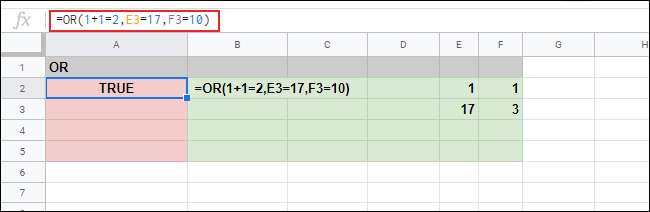
В приведенном ниже примере формулы ИЛИ в ячейках A4 и A5 вернули ответ FALSE, поскольку все три аргумента в обеих формулах неверны.
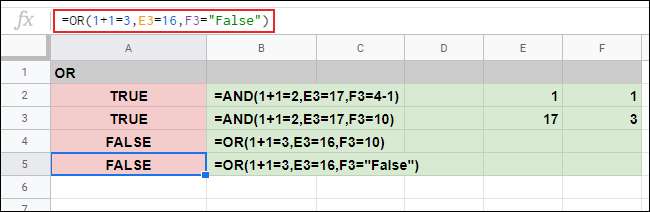
Использование И и ИЛИ с ЕСЛИ
Поскольку И и ИЛИ являются логическими функциями с ответами ИСТИНА и ЛОЖЬ, вы также можете использовать их с ЕСЛИ. Когда вы используете IF, если аргумент TRUE, он возвращает одно значение; в противном случае возвращается другое значение.
Формат формулы, использующей ЕСЛИ:
= ЕСЛИ (аргумент; значение ЕСЛИ ИСТИНА; значение ЕСЛИ ЛОЖЬ)
. Например, как показано ниже,
= ЕСЛИ (E2 = 1,3,4)
заставляет IF вернуть число 3, если ячейка E2 равна 1; в противном случае возвращается число 4.
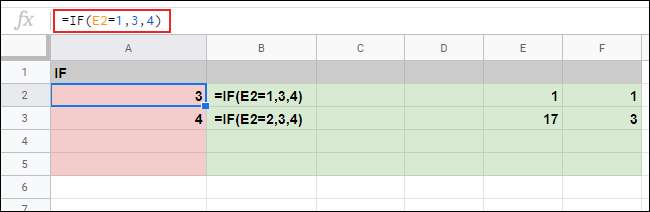
Поскольку IF поддерживает только один аргумент, вы можете использовать AND и OR для введения сложных логических тестов с несколькими аргументами.
Использование И с ЕСЛИ
Чтобы использовать И в формуле ЕСЛИ, введите
= ЕСЛИ (И (аргумент И 1), значение ЕСЛИ ИСТИНА, значение ЕСЛИ ЛОЖЬ)
и замените свой аргумент И (или аргументы) и значения IF TRUE и IF FALSE.
В нашем примере ниже мы использовали IF с вложенной формулой AND в ячейке A2 с четырьмя аргументами. Все четыре аргумента верны, поэтому возвращается значение IF TRUE (в данном случае «Да»).
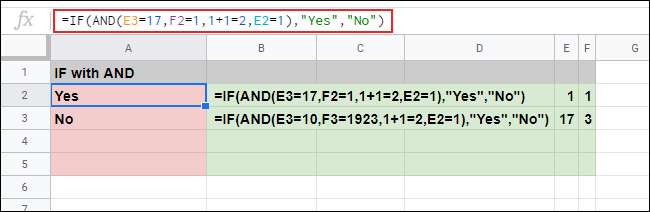
В ячейке A3 аналогичная формула ЕСЛИ с И содержит два неверных аргумента. Так как AND требует, чтобы все аргументы были правильными, IF возвращает значение IF FALSE, которое является другим текстовым значением («Нет»).
Использование ИЛИ с ЕСЛИ
Как и с И, вы также можете использовать ИЛИ с ЕСЛИ для создания сложного логического теста. Только один аргумент ИЛИ должен быть правильным, чтобы IF возвращал ИСТИННЫЙ ответ.
Чтобы использовать ИЛИ с ЕСЛИ, щелкните пустую ячейку и введите
= ЕСЛИ (ИЛИ (аргумент 1); значение ЕСЛИ ИСТИНА; значение ЕСЛИ ЛОЖЬ)
.
Замените аргумент ИЛИ (или аргументы) и свои значения IF TRUE / FALSE, как требуется.
В приведенных ниже примерах две формулы IF с OR в ячейках A2 и A3 вернули текстовое значение IF TRUE («Да»). Все четыре аргумента верны в формуле A2 IF с OR, в то время как A3 имеет два неверных аргумента из четырех.
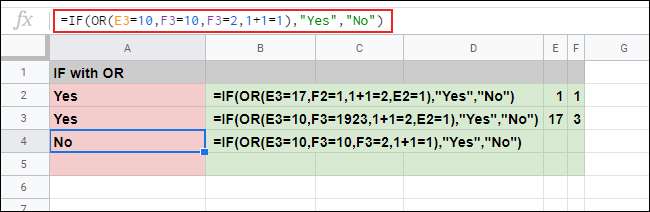
В ячейке A4 все четыре аргумента в формуле ЕСЛИ с ИЛИ неверны. Вот почему общая формула IF вместо этого возвращает текстовое значение IF FALSE («Нет»).







